Раздел: Документация
0 ... 85 86 87 88 89 90 91 ... 123 На рис. 3.80 показано два противоположно расположенных ребра жесткости, выполненных без уклона, и перпендикулярно расположенное ребро, выполненное с углом уклоном 40,0. 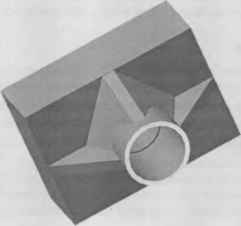 Рис. 3.80 Если эскиз ребра жесткости состоит из нескольких отрезков или дуг, кнопка Следующий позволяет указать нужные отрезки или дуги, задающие направление уклона. Для определения толщины ребра жесткости выберите способ задания толщины стенки из списка Тип построения тонкой стенки на вкладке Толщина Панели свойств. Затем введите нужное значение в поле Толщина стенки (рис. 3.81). Тип построения тонкой стенки
Тдлшина стенки 1 -В [С ( Толш»«е стенки <] Параметры \Толщича /Свойства / Рис. 3.81 Если выбрано создание ребра жесткости в двух направлениях, толщину требуется ввести дважды (для направлений внутрь и наружу). ir Если плоскость эскиза (или перпендикулярная ей плоскость) была выбрана в качестве средней плоскости элемента, то введенное значение толщины считается общим (в каждом направлении откладывается его половина). Изменение толщины или способа ее определения отображается на фантоме ребра жесткости в окне детали. Это позволяет оценить задания параметров стенки и при необходимости откорректировать их. 3.5.5. Уклон Команда Уклон позволяет придать уклон плоским граням, перпендикулярным основанию, или цилиндрическим граням, образующие которых перпендикулярны основанию. Для вызова команды нажмите кнопку Уклон) на инструментальной панели редактирования детали или выберите ее название в меню Операции. Чтобы выбрать основание, активизируйте переключатель (Основание) и укажите нужную грань в окне детали. Если основание выбрано неверно, его можно указать повторно, не выходя из команды. Просто щелкните мышью по нужной грани. Выделение с ранее указанной грани будет снято. Вновь указанная грань окажется выбранной в качестве основания уклона. Чтобы выбрать уклоняемые грани, активизируйте переключатель (Грани) и укажите нужные грани в окне детали. Чтобы исключить какую-либо грань из числа выбранных, укажите ее в окне детали повторно. Выделение с этой грани будет снято. Она не будет учитываться при построении. Результат выполнения команды Уклон показан на рис. 3.82 (основание - верхняя грань, уклоняемая грань - волнообразная поверхность).  Рис. 3.82 Иногда в качестве основания можно указать разные грани. При этом результат выполнения команды будет зависеть от взаимного положения основания и уклоняемой грани. Введите угол уклона в поле Угол на вкладке Параметрысвойств. Переключатель (Уклон) позволяет выбрать направление уклона - внутрь или наружу. Если грань, указанная для выполнения операции, гладко соединяется с другими гранями, то им автоматически придается уклон с теми же параметрами, что были заданы для выбранной грани. При создании уклонов следует придерживаться следующих рекомендаций: > не наклоняйте каждую грань в отдельности. Если возможно, указывайте при выполнении команды Уклон как можно большее количество граней, которые требуется наклонить под одинаковым углом к одному и тому же основанию. В этом случае расчеты при перестроении модели будут производиться быстрее; если требуется скруглить одно или несколько ребер, ограничивающих уклоняемую грань, сделайте это после придания грани уклона. Настройка свойств поверхности уклона находится на вкладке Свойства. Чтобы подтвердить создание уклона, нажмите кнопку -(Создать объект). Прервать построение можно, нажав кнопку Прервать команду или клавишу l.sc Команда не выполняется, если система обнаружит, что грани, перестроенные в соответствии с заданными параметрами уклона, не образуют тело. Если применить команду Уклон к грани, уже наклоненной к основанию под каким-либо углом, то этот угол учитываться не будет (то есть результат будет таким, как если бы команда была применена к грани, перпендикулярной основанию). Применение команды Уклон наиболее эффективно на завершающих этапах проектирования литых деталей, когда отдельным граням требуется придать небольшой уклон для облегчения выемки отливок из форм. 3.Оболочка Команда Оболочка позволяет преобразовать деталь в тонкостенную оболочку. При создании оболочки все тело детали исключается из расчетов, а, к ее граням добавляется слой материала, образующий оболочку. Если материал ко всем граням детали, то получится пустотелая (полая) деталь. В построение такой детали не допускается. Для создания оболочки требуется исключить одну или несколько граней, к которым не должен добавляться материал. Эти грани превратятся в отверстия (или отверстие) в получившейся оболочке. Для вызова команды нажмите кнопку (Оболочка) на инструментальной панели редактирования детали или выберите ее название в меню Операции. С помощью списка Тип моет роен мят он кои стенки на вкладке Тонкая стенка Панели свойств укажите направление добавления материала - \Щ (Внутрь) или (Наружу) относительно поверхности детали. 0 ... 85 86 87 88 89 90 91 ... 123 |












